
Sisu
- Kuidas võtta Xbox One'i oma kontrolleriga pilt
- Kuidas võtta Xbox One'i oma häälega pilt
- Kuidas hallata Screenshots Xbox App
- Warframe
Peate teadma, kuidas pildistada Xbox One'is. See on lihtsaim viis, kuidas jagada oma parimaid tappa triipe, statistikat ja oma mängu kunsti stiili teiste inimestega.
Teie Xbox One'il, Xbox One S'l või Xbox One X-l on sisseehitatud funktsioon videote salvestamiseks oma lemmikmängudest GameDVR. GameDVR kahekordistab lihtsat viisi, kuidas pildistada oma lemmikmängudest. Kahe nupuvajutusega saate pilti kõigest, mida näete oma mängus.

Teie tehtud piltide jagamine on sama lihtne kui nende salvestamine. Veel kaks nuppu vajutatakse ja sa saad selle pildi teistele Xbox Live'i liikmetele saata. IPhone'i, Androidi ja Windows 10 jaoks mõeldud Xboxi rakendusel on jagamisvalikud piltide saatmiseks Twitteri ja muudesse sotsiaalmeedia veebisaitidesse.
Lugege: Kuidas jagada Xbox One'i mänge sõpradega
Xbox One'i ekraanipiltide tegemise viis.
Kuidas võtta Xbox One'i oma kontrolleriga pilt
Lihtsaim viis Xboxi ekraanil kuvada on Xbox One'i kontrolleriga. Kui mängid mängu, on teie kontroller juba käes. Seega ei pea te mingeid muid tarvikuid ega riistvara jälitama.
Vajutage nuppu Xboxi logo Xbox One'i kontrolleril Xboxi juhendi avamiseks.

Nüüd vajuta Y nupp pildi klõpsamiseks. Teie mäng külmutatakse hetkeks ja ekraanile ilmuv teade kinnitab, et pilt on võetud ja salvestatud. Te peate seda protsessi korrata iga kord, kui soovite Xboxi ekraanilt ekraanipilte teha, sest üks Y nupu vajutamine võtab ainult ühe pildi.
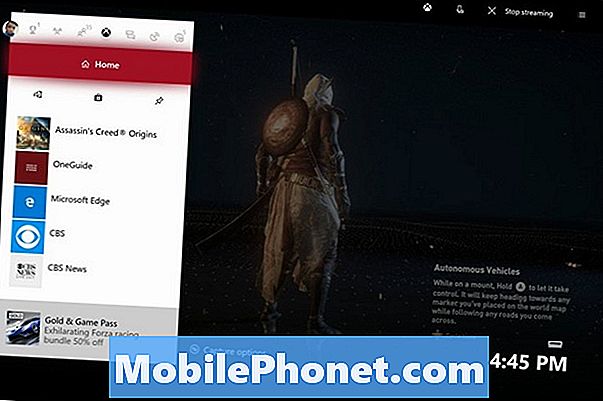
Pildistamisvõimaluste saamiseks vajutage juhtpaneelil nuppu Menu.
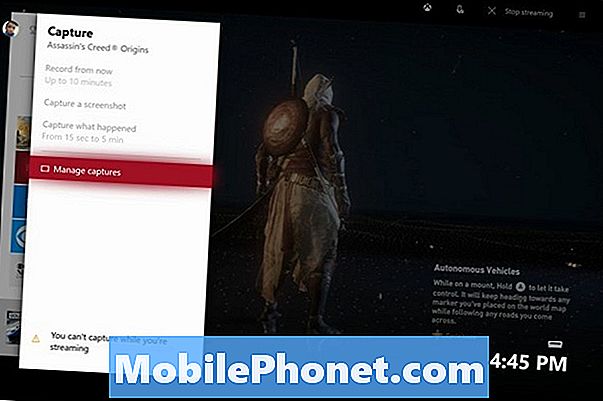
Kui teie konsooli tarkvara on ajakohane, siis ei saa Xbox One'is ekraanipilte kasutada, kui mängud on Windows 10 arvutisse. Samuti ei saa teie Xbox One'i konsooli menüüdes ekraanikuvasid võtta. GameDVR töötab ainult siis, kui mängite aktiivselt.
Kuidas võtta Xbox One'i oma häälega pilt
Mõnel juhul ei ole ekraanipiltide kasutamine teie kontrolleriga mugav. Xboxi juhendi avamine viib teid tegevusest välja. Sellepärast on häälkäsklused nii mugavad.
Lugege: Kuidas kasutada Cortanat Xbox One'is
Kui teie konsooliga on ühendatud Kinect for Xbox One andur. Tehke ekraanipilt, öeldes: "Xboxi võtke ekraanipilt." See käsk muutub "Hey Cortana, võtke ekraanipilt", kui olete isikliku assistendi sisse lülitanud.
Kui te Cortana sisse lülitate, ei pea te häälkäskluste jaoks Kinecti. Ta kuuleb teid Xbox One Chat peakomplektis või mistahes mikrofoniga kõrvaklappides, nagu Apple'i EarPods.

Loe: Parim Xbox One juhtmeta peakomplekt
Siin kehtivad ka GameDVRi piirangud. Teie konsoolilt voogesituse ajal ei saa pildistada. Xboxi ekraanil ei saa võtta midagi, mis on väljaspool teie mängu.
Pole tähtis, millisel viisil otsustate Xboxi ekraanilt ekraanipilte võtta, pidage meeles, et peate meeles pidama oma sõpru, kes pole veel mängu mänginud. Ära postita ekraanipilte nendest tähemärkidest, mis näitavad olulisi lugu kruntides.
Kuidas hallata Screenshots Xbox App
Kõik teie Xbox One'ist pildistatud pildid kuvatakse Xboxi rakenduses iPhone'i, Xboxi jaoks Androidile ja Xboxi rakendustele, mis on installitud igasse Windows 10 arvutisse. Nende rakenduste kasutamiseks ei ole teil vaja Xbox Live Goldi tellimust.
Lugege: Kuidas kasutada Xboxi Windows 10-s
Ava Xbox nutitelefoni rakendus.
Puudutage Menüünupp Euroopa üleval vasakul ekraani nurgas.
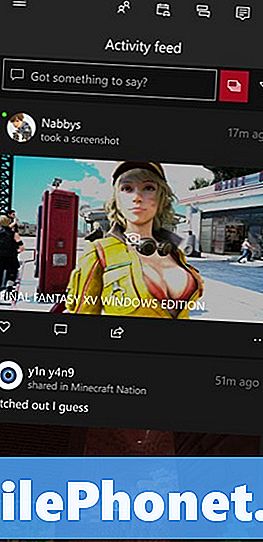
Puudutage Pildistab.
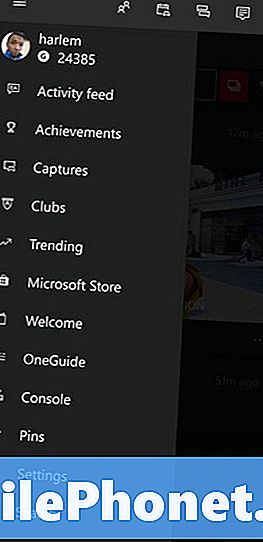
Sellel kanalil on kõik pildid või videod, mis olete Xbox Live'is salvestanud. Võite saata pildi sõnumina mõnele teisele Xbox Live'i liikmele, postitada selle oma Xbox Live Feedi või luua sellega uue postituse oma Xbox Live Clubi jaoks.
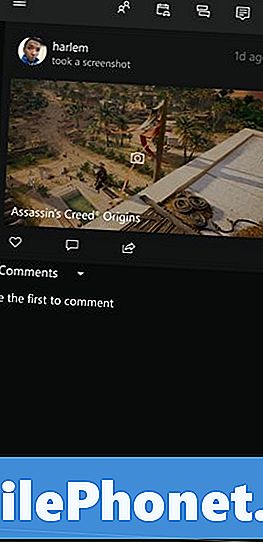
Ekraanipildid on Xboxi rakenduses Windows 10 puhul samas kohas, kuid saate ka võimaluse jagada neid Twitterist sealt.
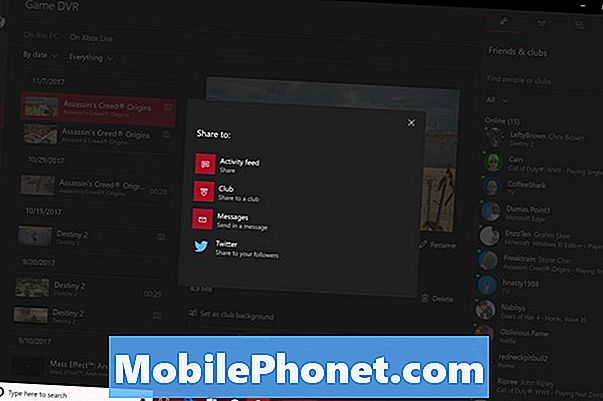
8 parimat tasuta Xboxi mängud: jaanuar 2018










